画面の見かた¶
申請中の案件を確認するための一覧です。
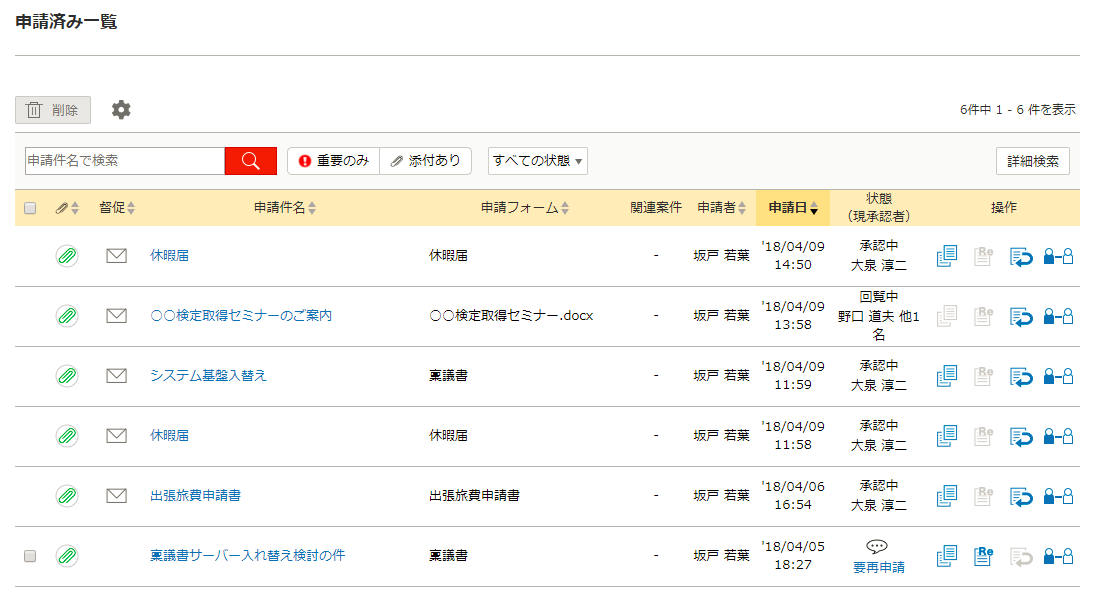
ナビゲーションバー
項目の説明
| 項目 | 説明 | ||||||||||||
|---|---|---|---|---|---|---|---|---|---|---|---|---|---|
| チェックボックス | 申請案件を非表示とする場合、このチェックボックスにチェックを入れます。チェックボックスが表示される条件は下記の状態のときです。
|
||||||||||||
 添付 添付 |
申請書への添付ファイル有無を確認できます。
アイコンをクリックすると 添付・コメント確認画面 を表示します。 |
||||||||||||
 督促 督促 |
承認者に対して督促できます。また、督促の有無状態を確認できます。
|
||||||||||||
| 申請件名 | 申請者がドキュメント申請時に設定した名称が表示されます。
|
||||||||||||
| 申請フォーム | 申請フォームの名称が表示されます。 | ||||||||||||
| 関連案件 | 関連案件の件数リンクが表示されます。 件数リンクをクリックすると、別ウィンドウで 関連案件画面 が表示されます。 |
||||||||||||
| 申請者 | 申請者の氏名が表示されます。 代理申請者として申請した場合は、  アイコンが表示されます。 アイコンが表示されます。 また、代行申請者として申請した場合は、  アイコンが表示されます。 アイコンが表示されます。 |
||||||||||||
| 申請日 | 申請者が申請ドキュメントを申請した日付が表示されます。 |
||||||||||||
| 状態(現承認者) | 申請ドキュメントの現在の状態と現在の承認者が表示されます。
状態の上に
 アイコンが表示されることがあります。 アイコンが表示されることがあります。 このアイコンは、差戻し時に承認者がコメントを入力した場合に表示されるものです。クリックすると、差戻し時のコメントを確認できます。 |
||||||||||||
 [別名申請]ボタン [別名申請]ボタン |
当該申請と同じ入力データで申請できます。 詳細は 別名申請する をご覧ください。 |
||||||||||||
 [再申請する]ボタン [再申請する]ボタン |
申請者が取戻しするか、承認者により再申請請求をされた申請案件を再度申請します。状態が「取戻し」または「要再申請」の場合に利用できます。 詳細は 再申請する をご覧ください。 |
||||||||||||
 [取戻し]ボタン [取戻し]ボタン |
一度申請した申請案件をキャンセルします。
[取戻し] ボタンをクリックすると、コメントの入力フィールドが表示されます。ここに入力したコメントは、取戻し後に承認者に送られるメールにのみ記載されます。
|
||||||||||||
 [進捗を確認]ボタン [進捗を確認]ボタン |
申請案件の進捗状況や添付ファイル、コメントなどの詳細情報を確認できます。 詳細は 申請情報画面 をご覧ください。 |
[ページ移動]リンク
一覧の表示ページを移動します。
[ページ移動]リンクには、[ページ数]リンクと[ページアイコン]リンクの2種類があります。
| 項目 | 説明 |
|---|---|
| [ページ数]リンク | 現在のページを基準として前後2ページと、先頭・最後尾ページのページ数が表示されます。 ページ数をクリックすると、そのページに移動します。 |
| [ページアイコン]リンク | < : 1 ページ前に移動します。 > : 1 ページ後に移動します。 |
個別の業務に特化した申請済み一覧
ワークフローメニューで[申請済み]のサブメニューをクリックすると、個別の業務に特化( 業務区分 )した申請済み一覧に遷移します。
なお、ここで選択できる個別の業務(業務区分)は、システム管理者のみ設定できます。
注意
- 一覧での申請ドキュメント内の項目表示、および検索画面での[業務区分項目]の利用はシステム管理者が設定している場合のみ有効な機能です。
- 業務区分の各項目の列幅は、表示する項目数や表示名の長さ、ブラウザのウィンドウサイズに依存して決定されます。
そのため列幅を任意のサイズに変更することはできません。
 [削除]ボタン
[削除]ボタン アイコン - 追加表示項目の選択
アイコン - 追加表示項目の選択 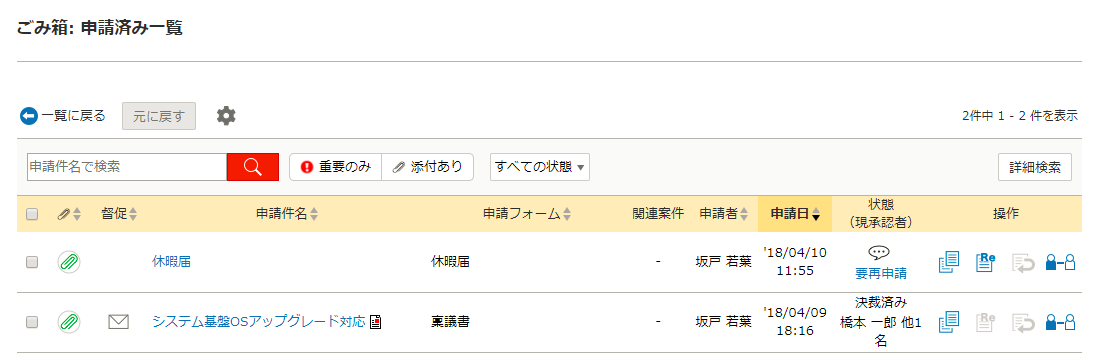
 重要のみ
重要のみ 添付あり
添付あり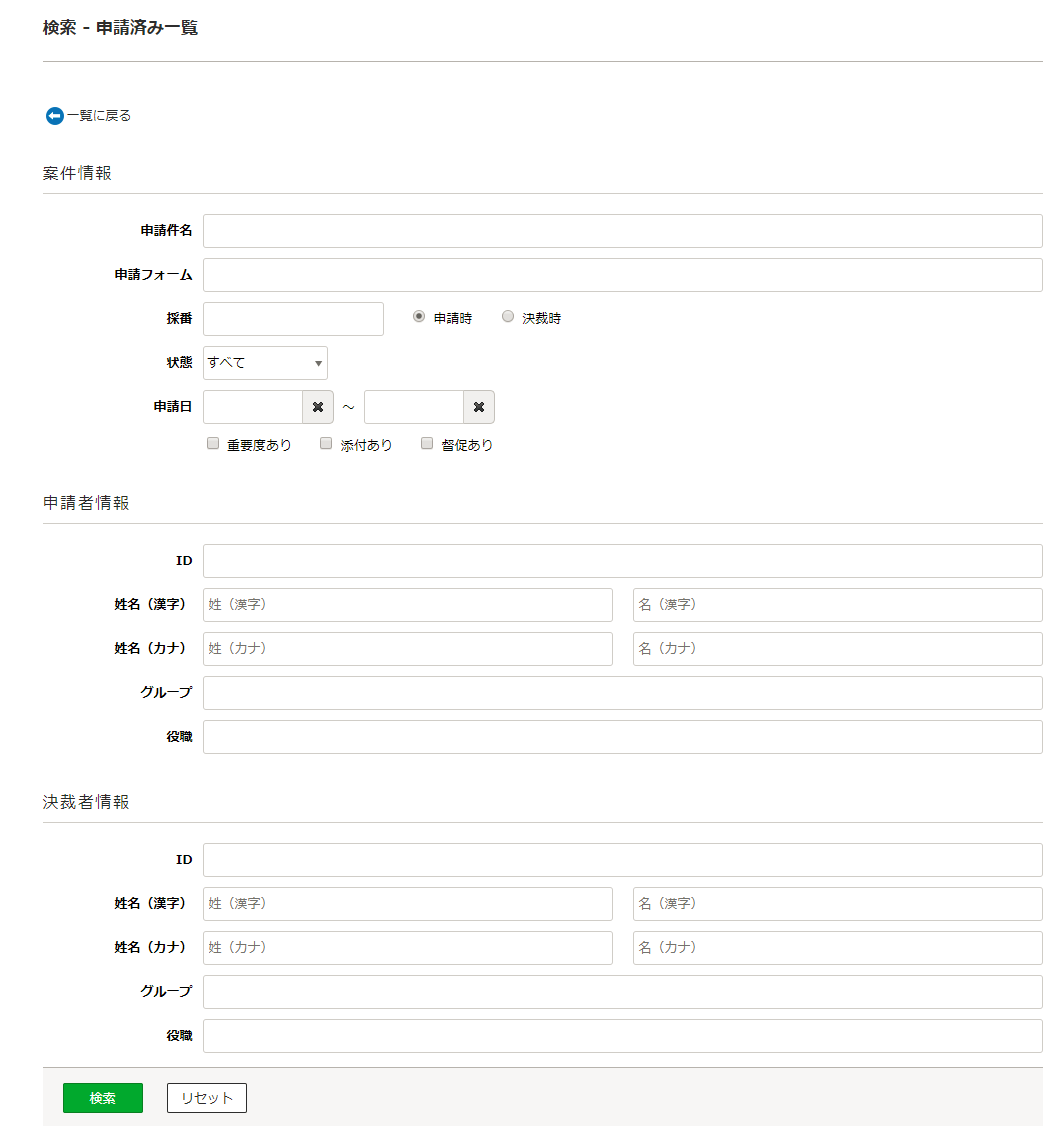





 [再申請履歴]アイコンと表示されているものは、その申請案件が再申請されたものであることを表します。
[再申請履歴]アイコンと表示されているものは、その申請案件が再申請されたものであることを表します。 
